Grupos y categorías
Gestionar las categorías de manera efectiva es clave para un presupuesto preciso y funcional. Esta sección del manual te guiará para añadir, editar y eliminar categorías, adaptando tu presupuesto a tus necesidades específicas.
Es crucial tener un presupuesto que refleje con precisión tu situación financiera actual. La capacidad de editar y personalizar las categorías en la app está diseñada para este propósito. A medida que tus necesidades y metas financieras evolucionen, ajusta tus categorías para que representen verdaderamente tus hábitos de gasto y prioridades. Esto no solo ayuda a rastrear a dónde va tu dinero, sino también a tomar decisiones informadas que se alineen con tus metas financieras.
Añadir una Nueva Categoría
Navegar a Grupos y Categorías: Desde la pantalla principal, abre el menú lateral y selecciona 'Grupos y Categorías'.
Añadir Categoría:
Toca el ícono '+' junto al grupo donde deseas agregar una nueva categoría. Esto abrirá una nueva pantalla donde puedes definir los detalles de la categoría.
Introduce el nombre, ícono y color de la nueva categoría.
Guardar la Categoría: Después de ingresar los detalles, toca el botón de confirmación en la parte superior derecha para agregar la categoría a tu grupo.
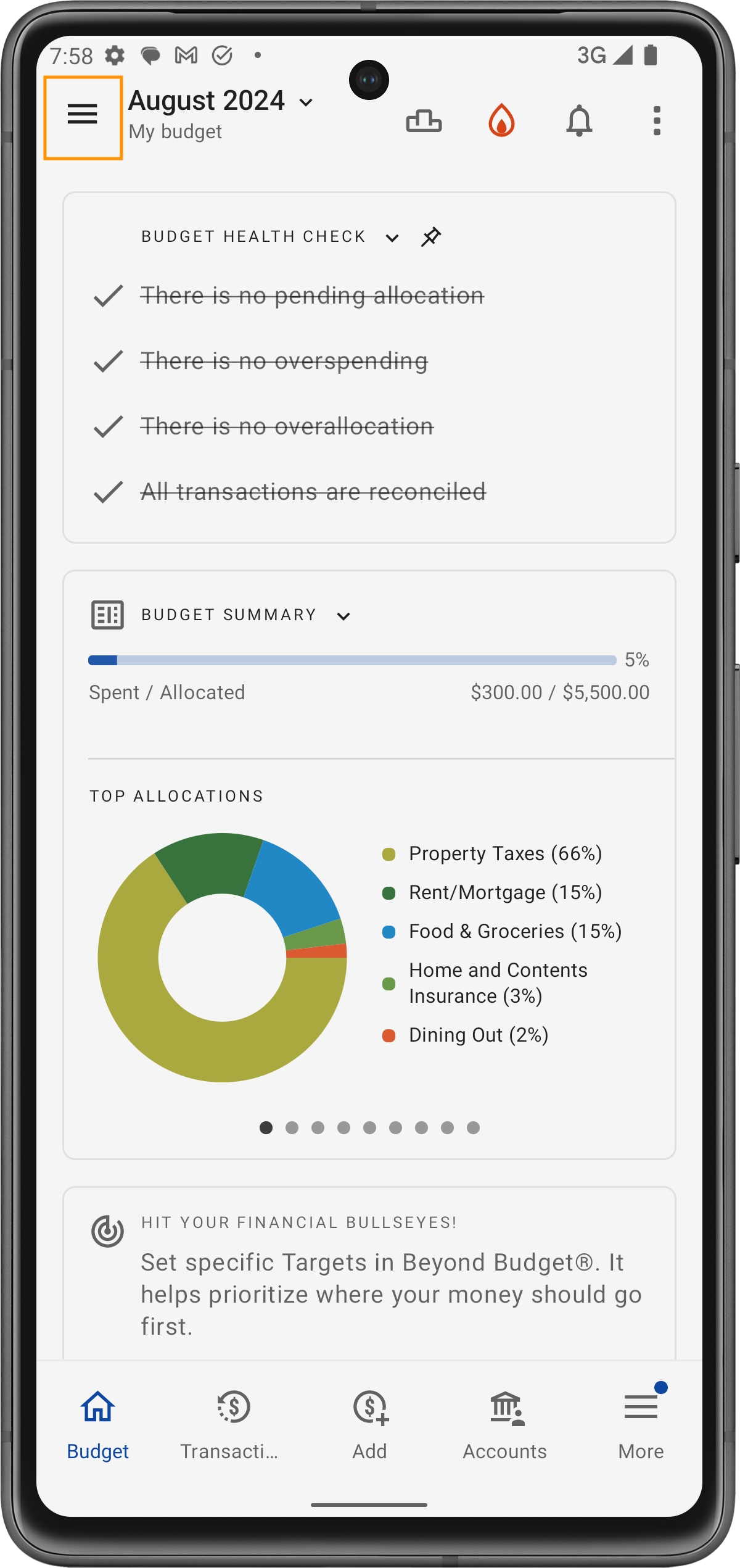
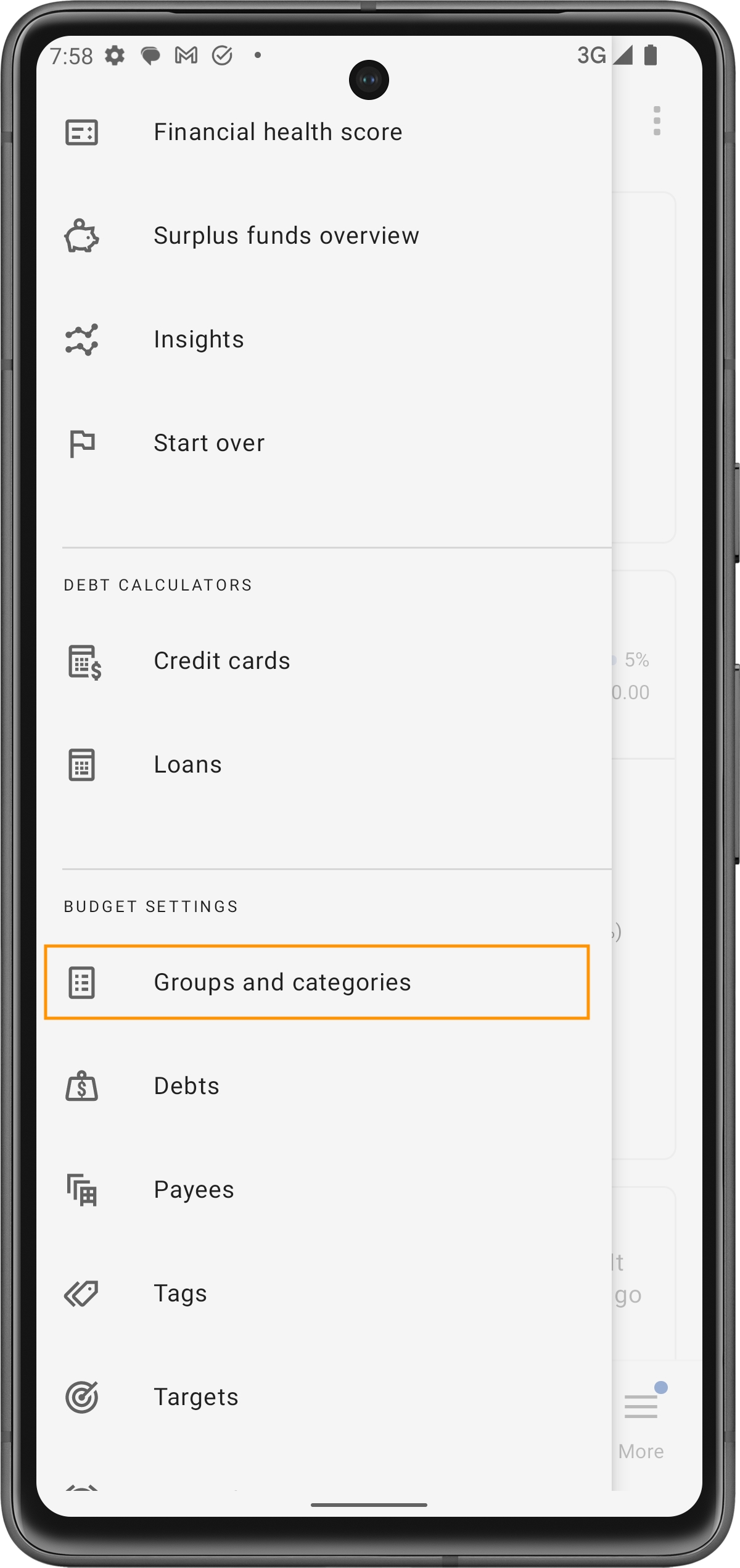
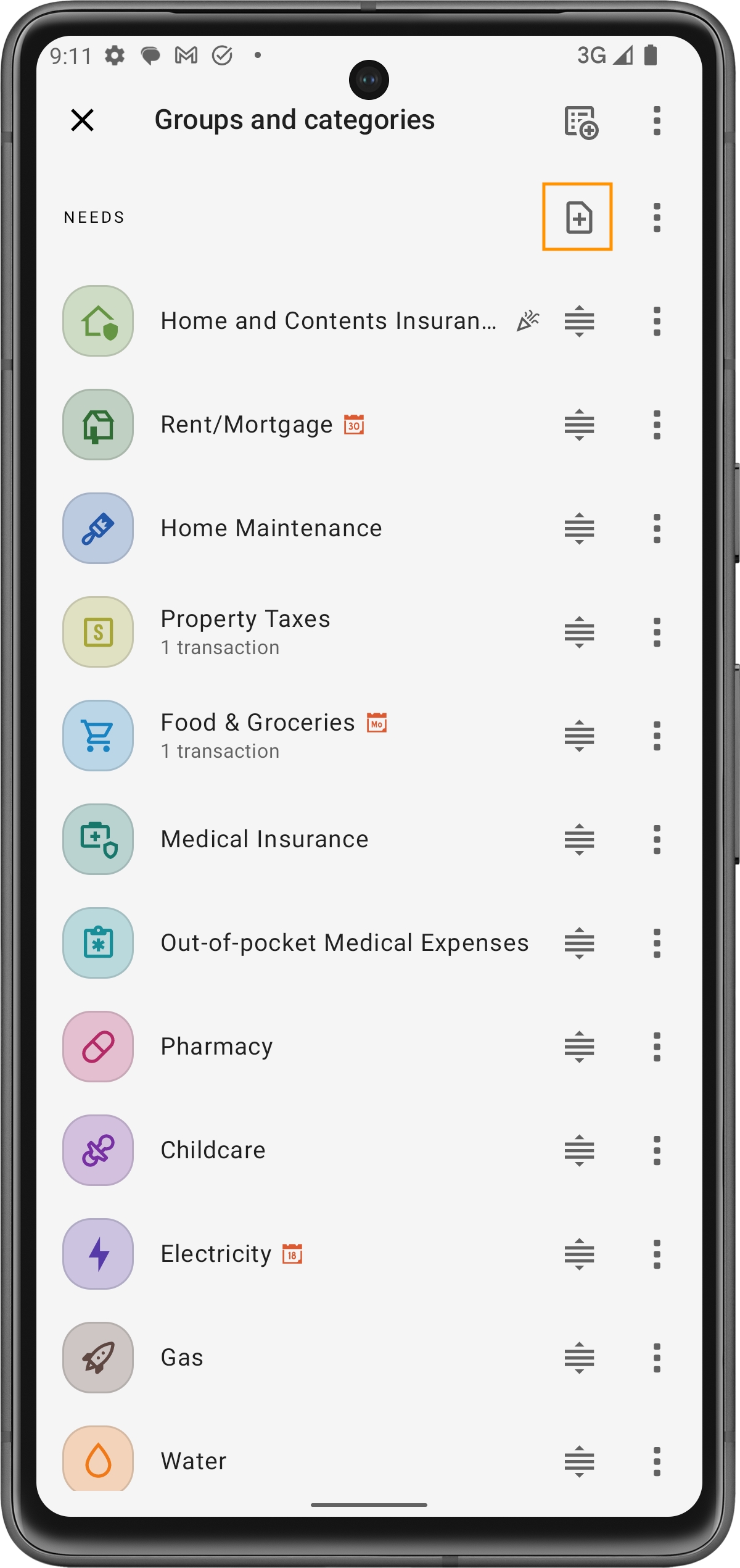
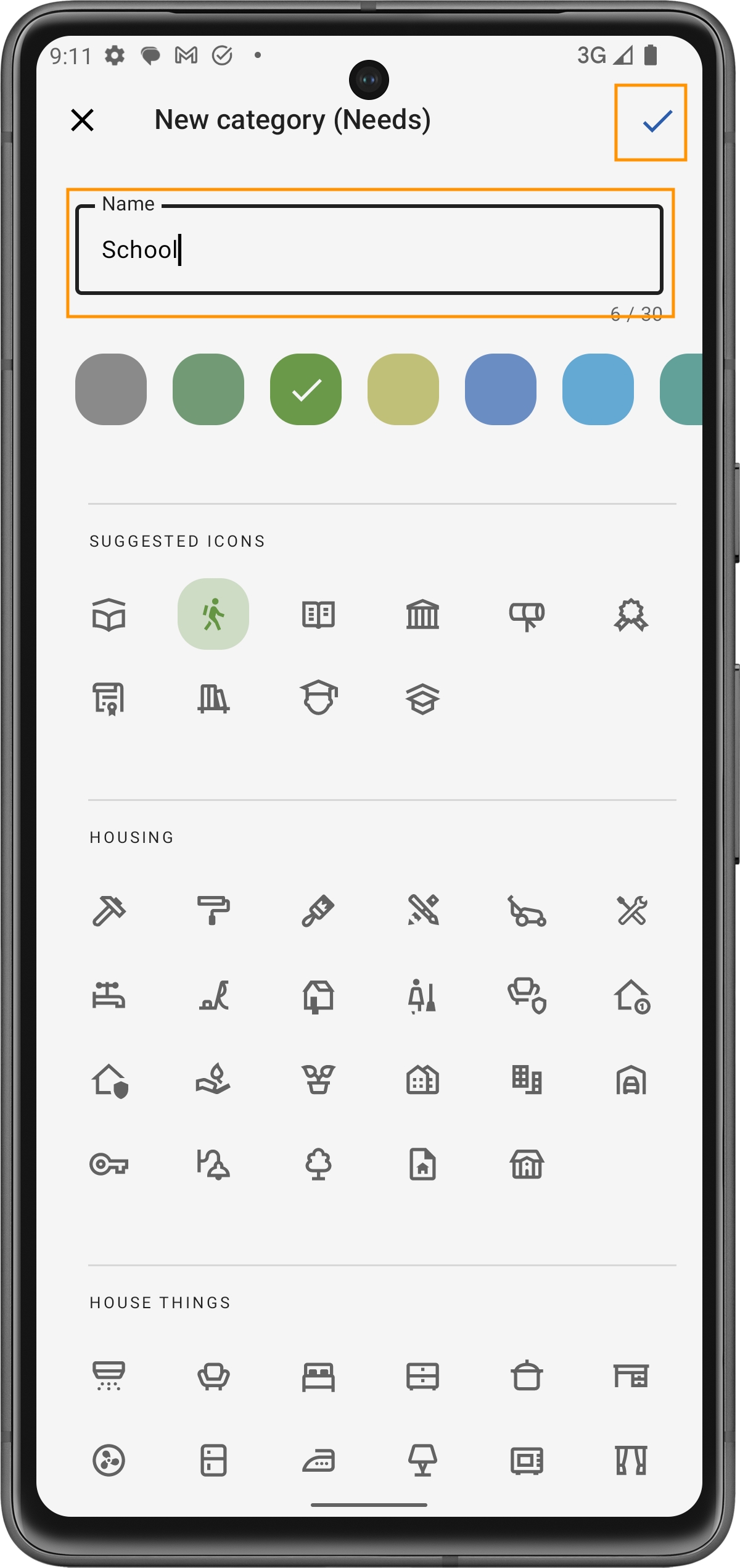
Editar una Categoría Existente
Acceder a las Opciones de Categoría:
Encuentra la categoría que deseas editar y toca el menú de tres puntos junto a ella.
Selecciona 'Editar' en el menú desplegable.
Modificar los Detalles de la Categoría:
En la pantalla de edición, cambia el nombre, ícono o color de la categoría.
Haz ajustes según tus necesidades o metas financieras actuales.
Guardar Cambios: Asegúrate de que los cambios sean correctos y luego toca el botón de confirmación en la parte superior derecha.
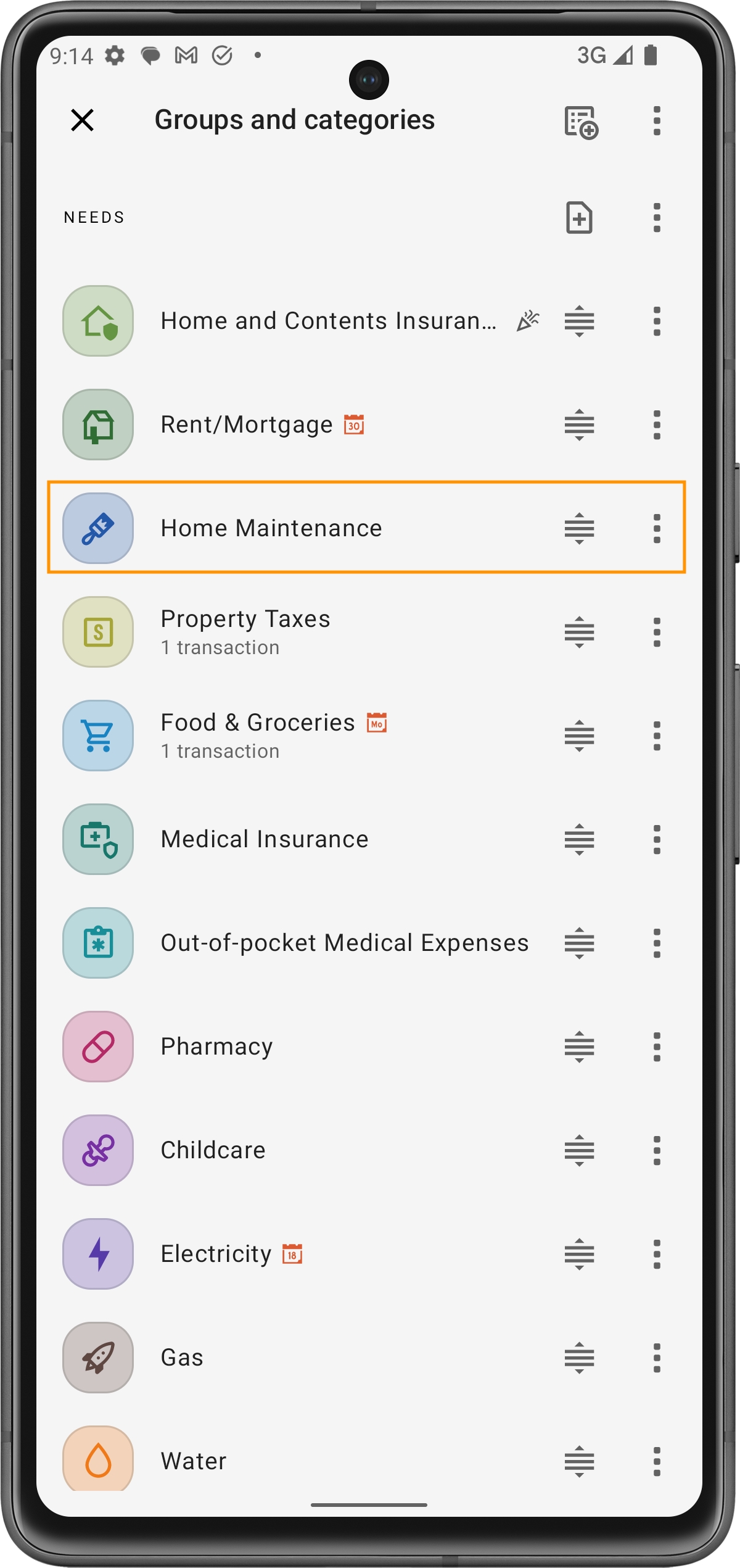
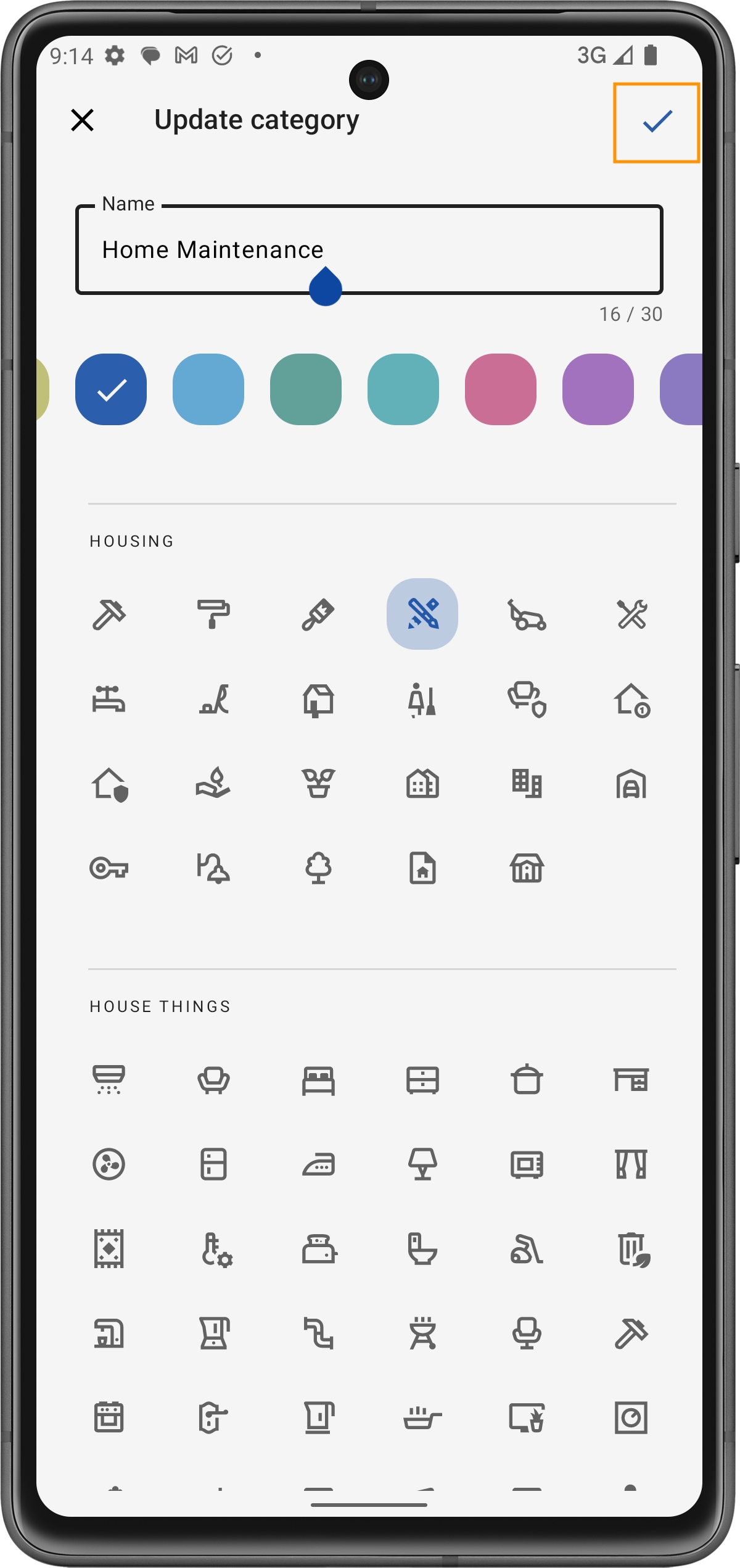
Eliminar o Archivar una Categoría
Seleccionar la Categoría para Eliminar:
Navega hasta la categoría que deseas eliminar y toca el menú de tres puntos.
Si la categoría puede ser eliminada (sin transacciones o fondos asignados), selecciona 'Eliminar'. Si no puede eliminarse directamente debido a datos existentes, tendrás la opción de 'Archivar'.
Confirmar la Eliminación o Archivado:
Confirma tu elección tocando 'Eliminar o Archivar' en el mensaje de confirmación. Esto eliminará la categoría permanentemente o la moverá al archivo, según tu selección.
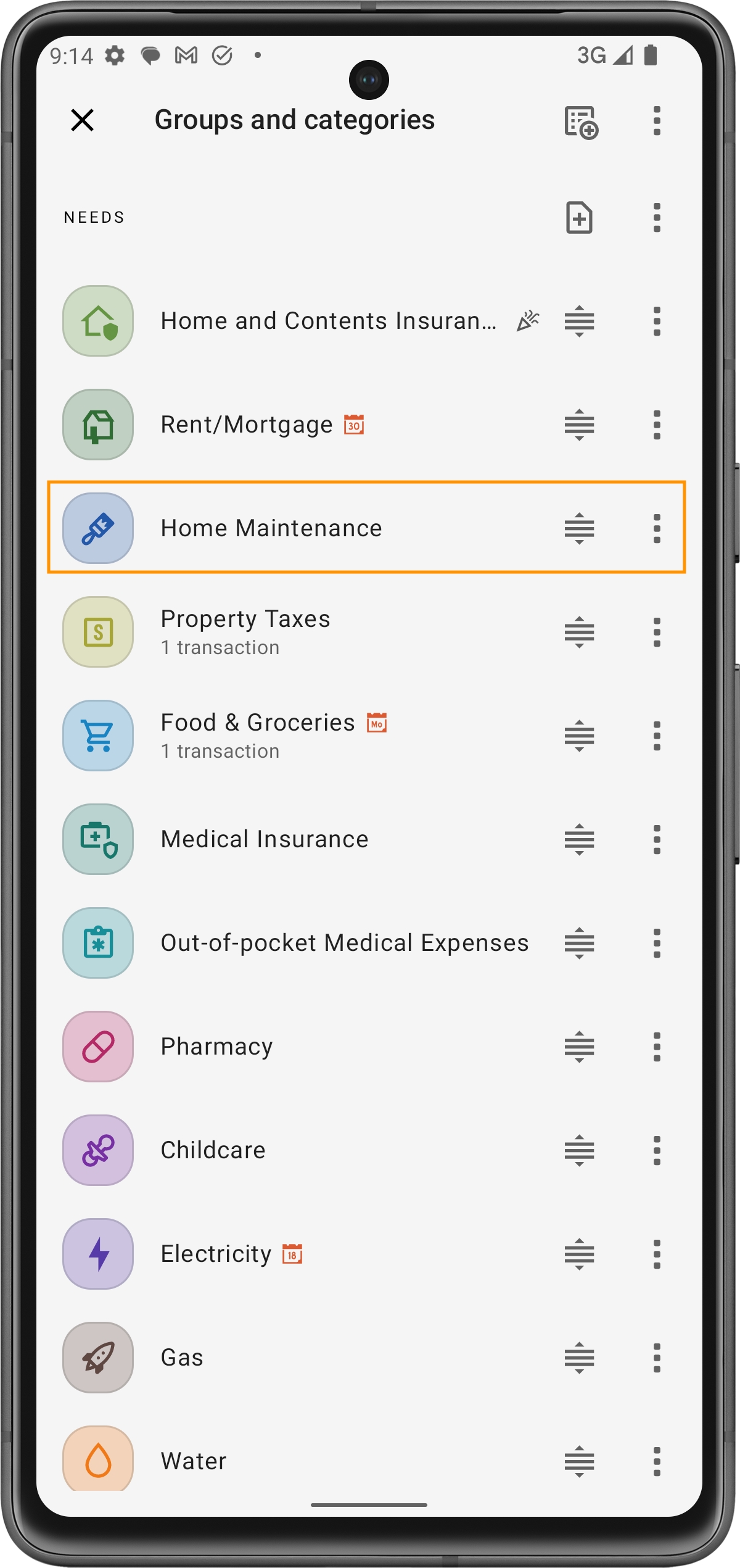
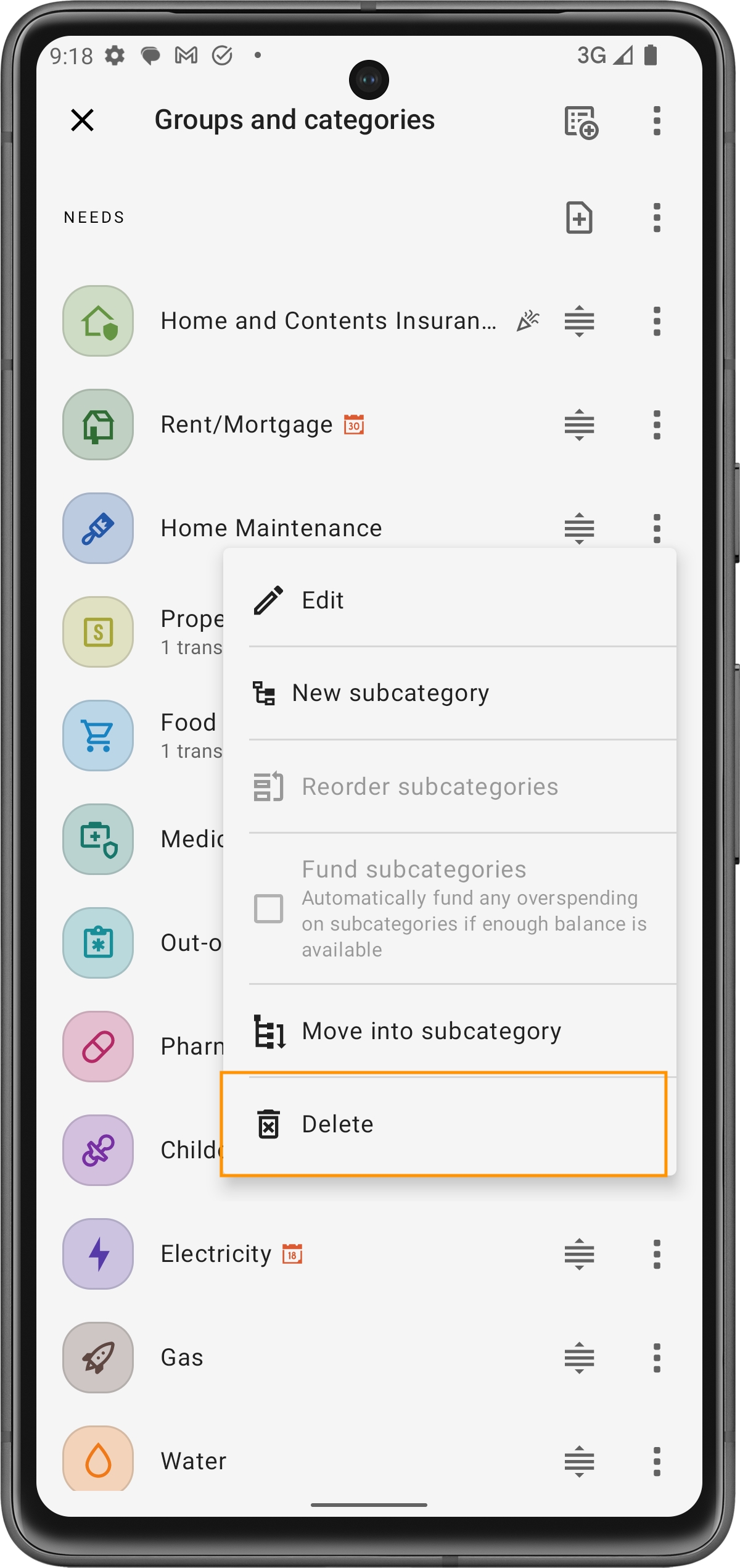
Reordenar Grupos:
Para reordenar los grupos, navega a la pantalla principal de 'Grupos y Categorías'.
Toca el menú de tres puntos ('...') en la esquina superior derecha de la pantalla.
Selecciona 'Reordenar grupos' en el menú desplegable. Luego, usa el ícono de agarre para arrastrar y soltar los grupos en el orden que prefieras. Esto te permite personalizar la visualización de los grupos según tu prioridad o preferencia.
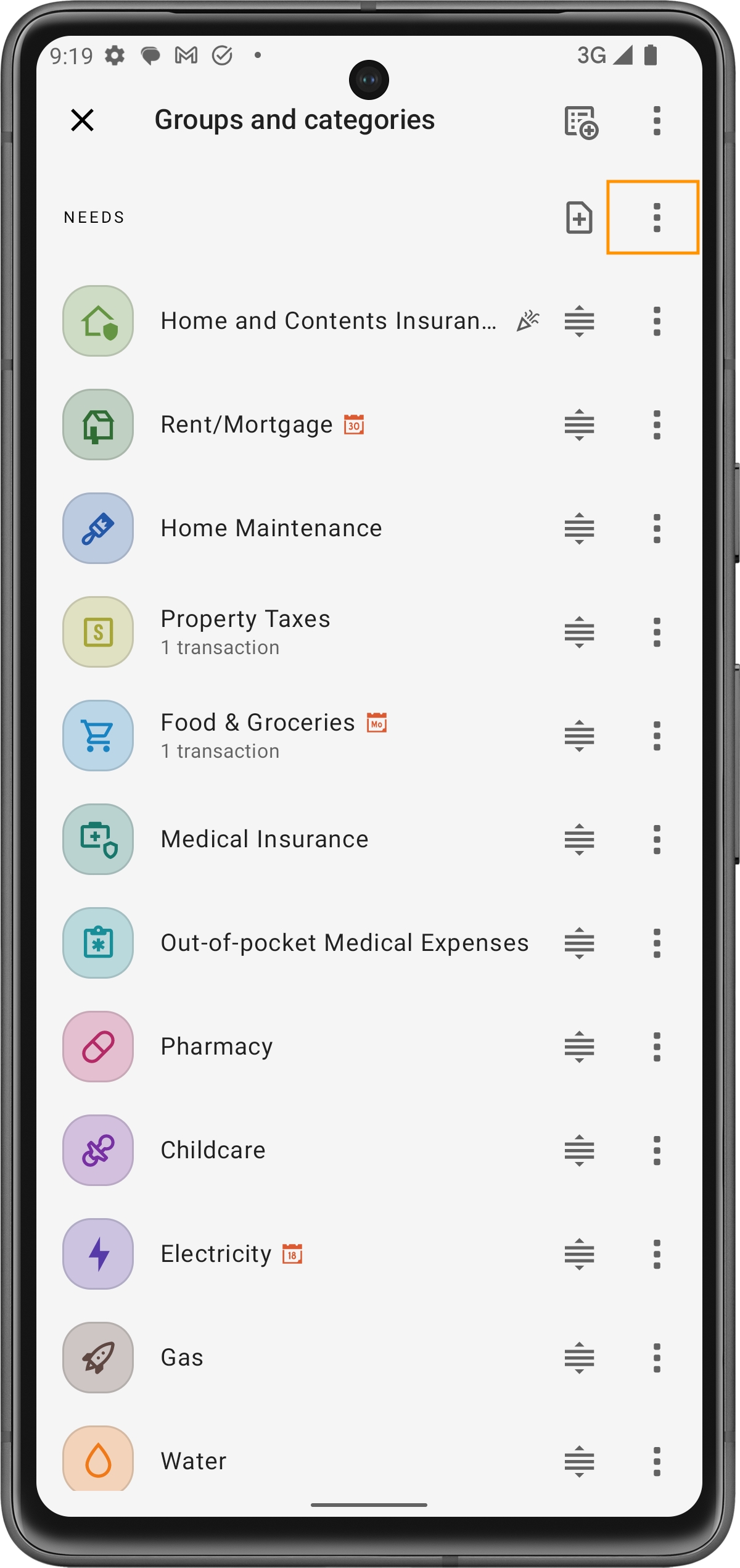
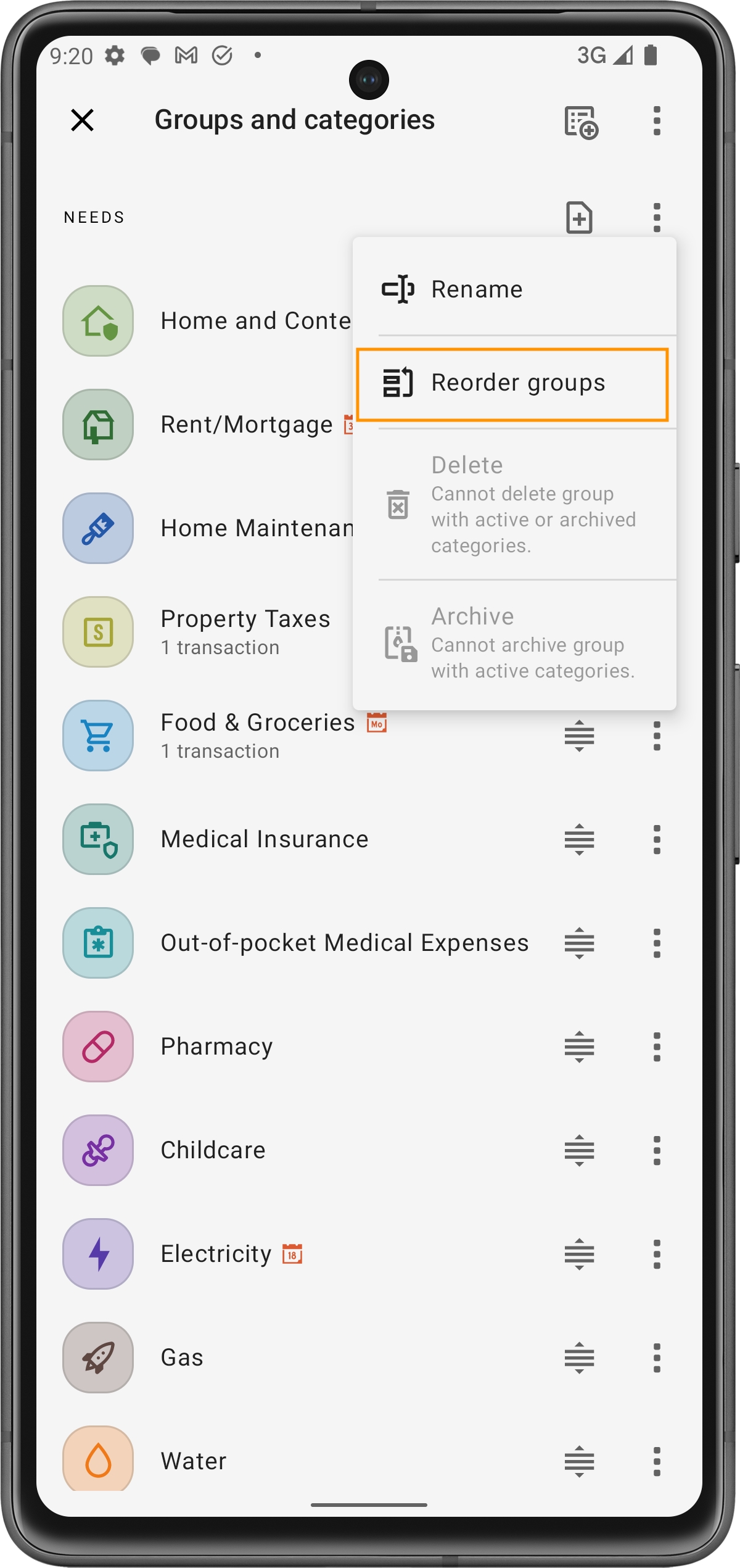
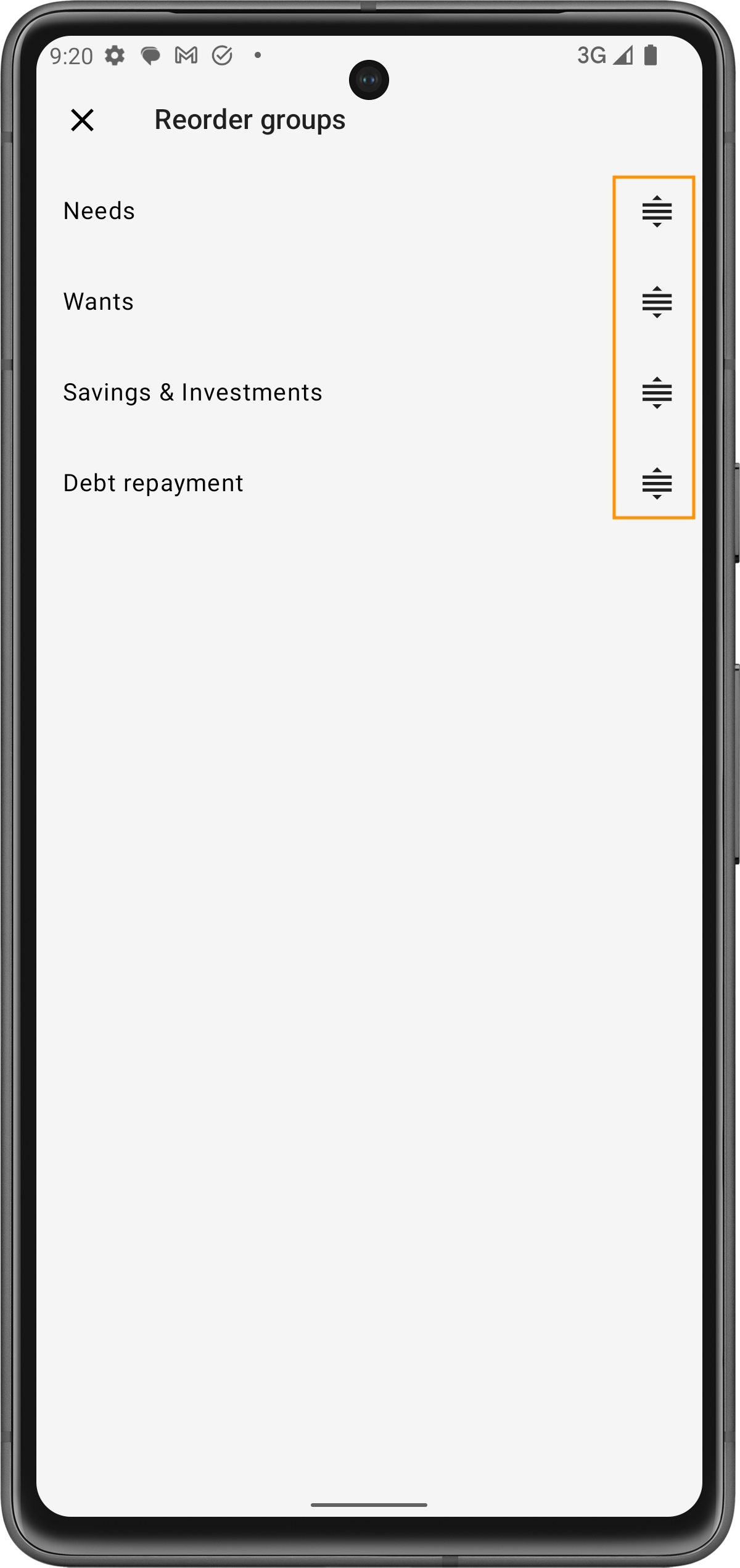
Reordenar Categorías:
Las categorías dentro de un grupo pueden reordenarse simplemente arrastrándolas hacia arriba o hacia abajo usando el ícono de líneas horizontales junto a cada nombre de categoría.
Esta función es útil para priorizar categorías de acuerdo con tus hábitos de gasto o enfoque de presupuestación.
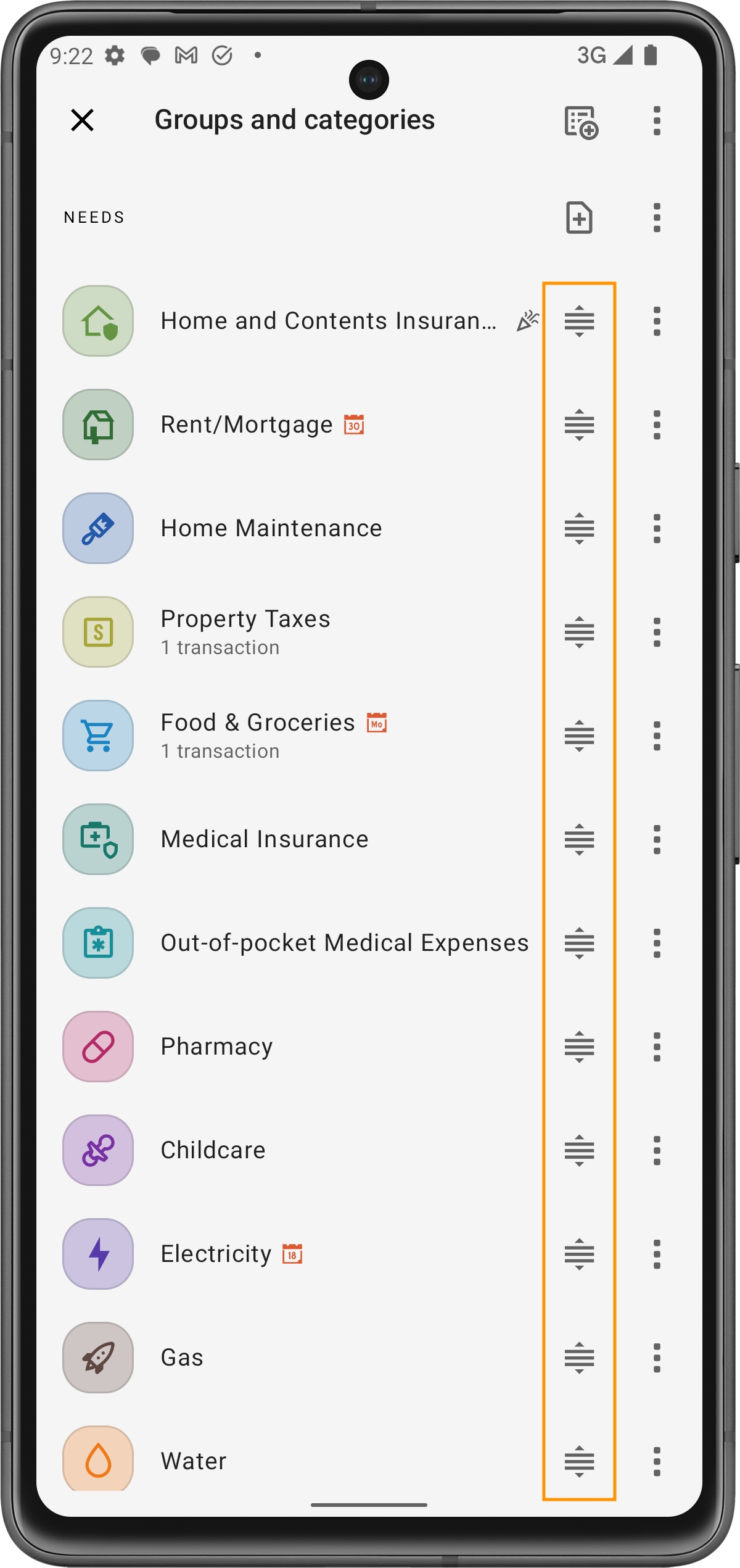
Gestión de Subcategorías
Las subcategorías proporcionan una capa adicional de organización dentro de tus categorías principales, permitiéndote un seguimiento más detallado y gestión de tus finanzas.
Crear Subcategorías:
Navegar a la Categoría Principal: Ve a la categoría bajo la cual deseas agregar subcategorías.
Añadir una Subcategoría:
Toca la categoría principal para ver sus detalles.
Selecciona 'Nueva subcategoría' en el menú de opciones.
Introduce el nombre de la subcategoría y establece límites de presupuesto o reglas específicas según sea necesario.
Guardar la Subcategoría: Confirma los detalles y guarda la nueva subcategoría. Ahora aparecerá como parte de la categoría principal en tu resumen de presupuesto.
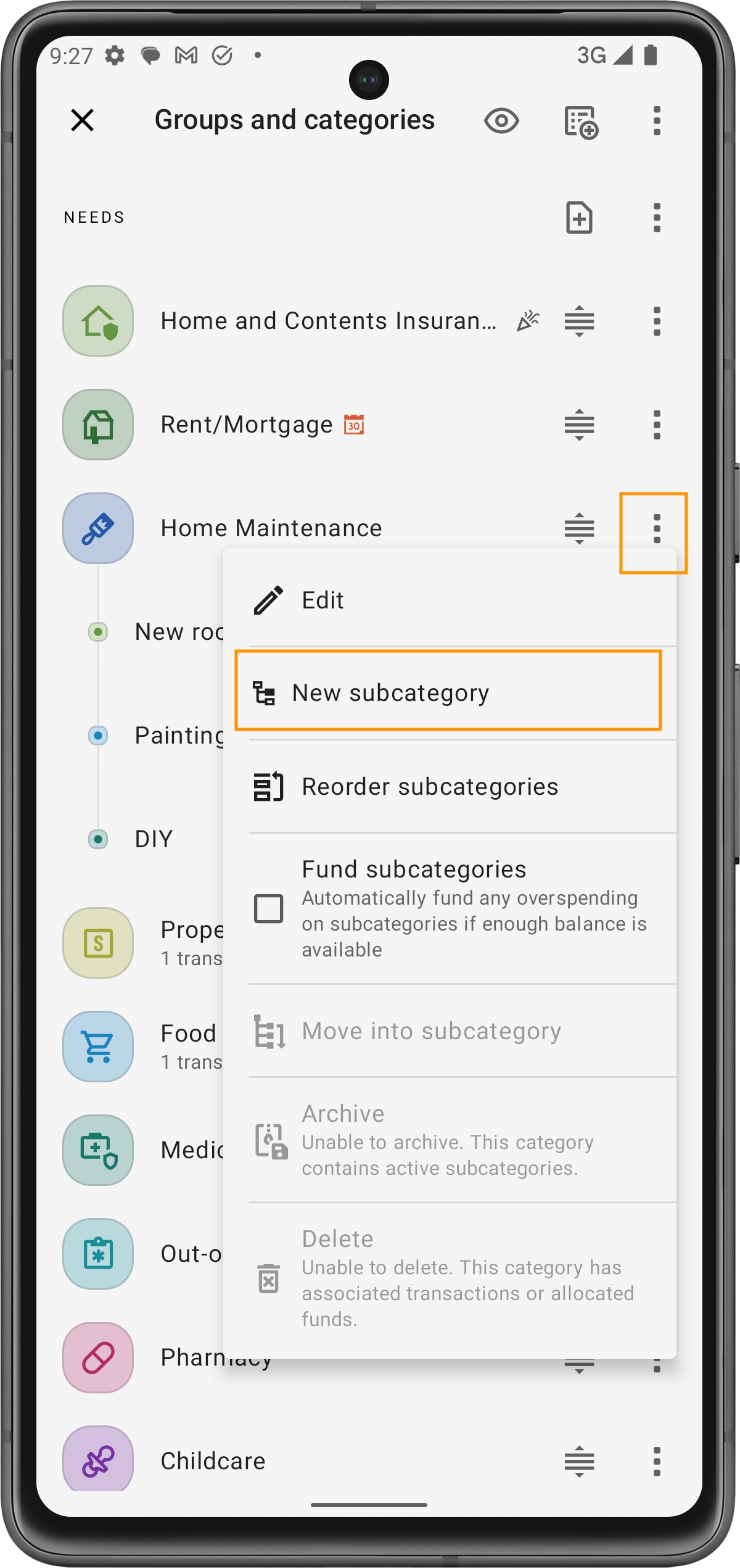
Opciones de Independencia y Financiamiento:
Seguimiento Independiente: Aunque las subcategorías pertenecen a una categoría principal, operan de manera independiente en términos de presupuestación y seguimiento de gastos. Esto significa que puedes establecer presupuestos únicos para cada subcategoría sin afectar directamente la asignación total de la categoría principal.
Financiamiento Automático desde la Categoría Principal: Si prefieres un enfoque más integrado, puedes habilitar una opción para financiar automáticamente las subcategorías desde el presupuesto de la categoría principal. Esto es útil cuando asignas una suma global a una categoría principal y deseas que la app administre cómo se distribuyen los fondos entre sus subcategorías según el gasto.
Para habilitar esto, ve a la configuración de la categoría principal y selecciona 'Financiar subcategorías'. Este ajuste permite que la app ajuste automáticamente las asignaciones dentro de las subcategorías cada vez que gastes en ellas, asegurando que el presupuesto total de la categoría principal se utilice de manera óptima.
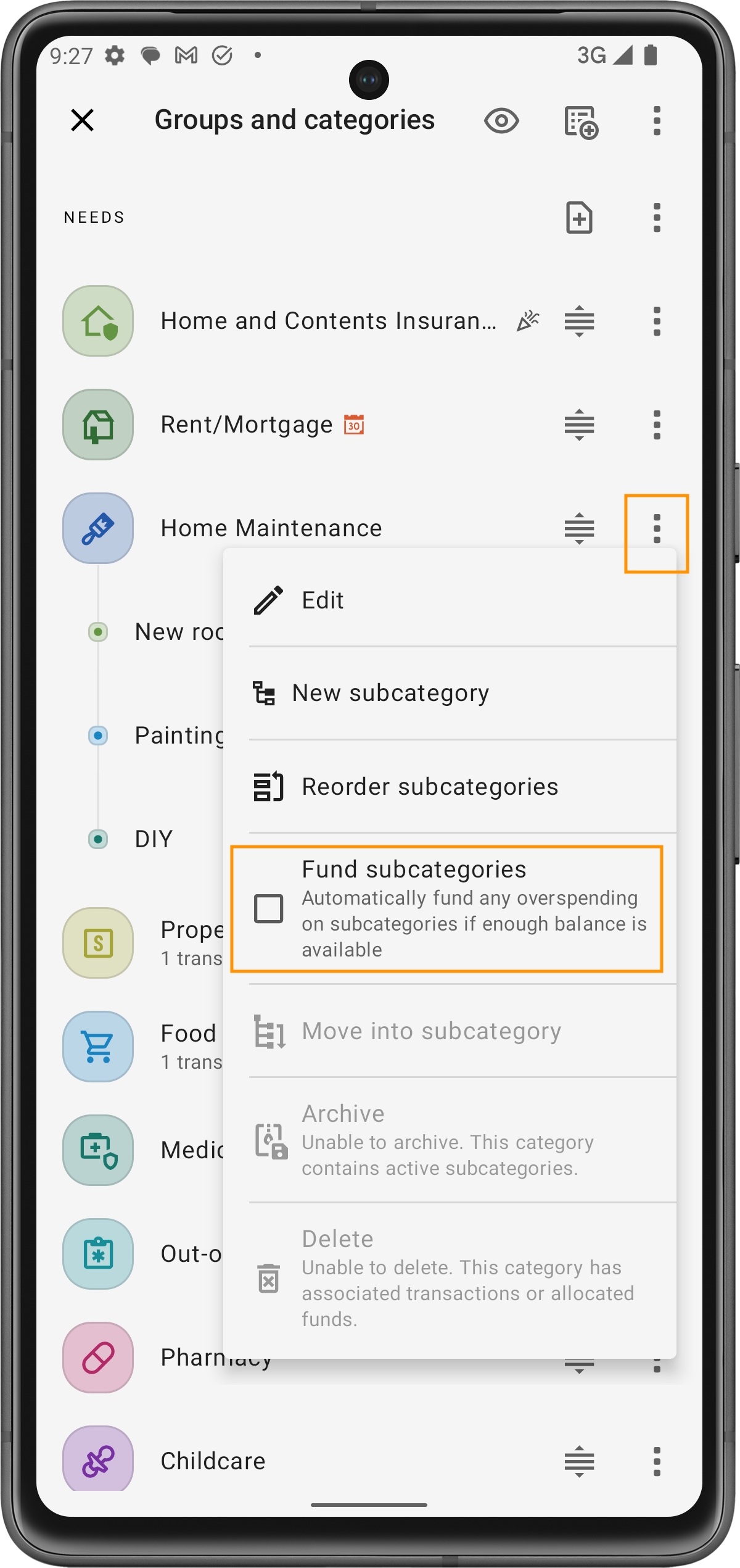
Categorías Predeterminadas y Personalización
Conjunto Básico de Categorías: La app viene con un conjunto básico de categorías diseñadas para adaptarse a diversas situaciones financieras comunes. Estas categorías cubren gastos típicos como 'Comida y Supermercados', 'Renta/Hipoteca' y 'Servicios Públicos'.
Personalización: Aunque la app ofrece una estructura fundamental, es totalmente personalizable. Puedes modificar categorías existentes o añadir nuevas para alinearlas mejor con tus necesidades personales o de gestión financiera del hogar.
Consejos para la Gestión Efectiva de Categorías
Utiliza la Configuración Predeterminada: El conjunto básico de categorías es un excelente punto de partida. Úsalas como base y personalízalas según lo consideres necesario.
Actualizaciones Regulares: A medida que tu situación financiera cambie, revisa y ajusta tus categorías para asegurarte de que sigan siendo relevantes y útiles para lograr tus objetivos de presupuesto.
Archivar Categorías No Utilizadas: Si ciertas categorías predeterminadas o creadas previamente ya no son relevantes, considera archivarlas en lugar de eliminarlas. Esto mantiene tu interfaz de presupuestación limpia mientras preserva los datos históricos para futuras consultas.
Last updated
Was this helpful?